Düzeltme: Bir hata ile Safe_OS aşamasında yükleme başarısız oldu.
Her ne kadar Windows 10 ücretsiz olsa da Windows 8 ve Windows 7 kullanıcıları Windows 10'a yükseltme yapmakta her zaman düşündüğünüz gibi pürüzsüz değildir. Kullanıcılar alma işlemini bildirir Yükleme işlemi safe_os aşamasında başarısız oldu, Windows 10'a yükseltmeye çalışırken application_image işlemi hatası sırasında bir hata oluştu ve bu hatayı alıyorsanız, bu çözümlerden bazılarını kontrol etmek isteyebilirsiniz.
Yükleme Safe_OS Aşamasında Başarısız Olduğunda Ne Yapmalı?
Windows 10 kurulumunu engelleyebilecek birçok sorun var. Kurulum hatalarından bahsetmişken, birçok kullanıcı, Apply_image İşlemi Sırasında Hata Oluşturan Güvenli_OS Aşamasında Kurulumun Başarısız Olduğunu bildirdi. Bu hata büyük bir sorun olabileceğinden, bu yazıda aşağıdaki sorunları nasıl çözeceğinizi göstereceğiz:
- Windows 10 hatası 0xc1900101 - 0x20017 - Bu nispeten yaygın bir hatadır, ancak önceki makalelerden birinde 0xC1900101 - 0x20017 hatasını nasıl düzelteceğimizi açıkladık, bu yüzden kontrol ettiğinizden emin olun.
- Yükleme işlemi safe_os aşamasında, error_updates, kurtarma ortamı, geri alma hazırlığı, veri işlemi geçirme sırasında bir hatayla başarısız oldu - Bu hatanın birçok varyasyonu var ve bunların çoğunu bu makalede ele alacağız.
- Yükleme işlemi safe_os faz önyüklemesinde başarısız oldu, first_boot - Bunlar, Windows 10 yüklemesi sırasında ortaya çıkabilecek bazı hatalardır, ancak çözümlerimizden birini kullanarak bunları düzeltebilmelisiniz.
1. Çözüm - Windows 10 kurulumunuzu değiştirin
Bu, Windows 10 kurulum dosyalarını değiştirmenizi gerektirdiğinden biraz karmaşık bir çözümdür. Bu çözüm bazı kullanıcılar için yararlıdır, ancak herhangi bir hasarı ve istenmeyen sorunları önlemek için talimatları dikkatlice uyguladığınızdan emin olun.
Bu hatanın ana nedeni KB3064209 Intel CPU mikro kod güncellemesidir. Intel'in CPU'sunu kullanmıyorsanız, bu sizin için geçerli değildir. Bunun Intel i3 4010U CPU yüklü olan Gigabyte GB-BXi3-4010 anakartlarda çalıştığı kanıtlandı, ancak Intel CPU'lu diğer tüm anakartlarla çalışması gerektiğini düşünüyoruz.
KB3064209, C: Windowssystem32mcupdate_genuineintel.dll dosyasını günceller ve Windows 10'u yüklemek için bu dosyayı silmeniz gerekir. Bunu yapmak için şu adımları izleyin:
X: 'i USB sürücü, C: işletim sistemi sürücü harfimiz, Kullanıcı ise kullanıcı profil adı olarak kullanacağız. Bu çözümü uygularken, bunları ayarlarınıza uyacak şekilde değiştirdiğinizden emin olun.
- Windows 10 ISO'yu indirin ve içeriğini USB belleğinize kopyalayın.
- Komut İstemi'ni yönetici olarak çalıştırın. Sadece Komut İstemi'ni arayın, sağ tıklayın ve Yönetici olarak çalıştır'ı seçin.
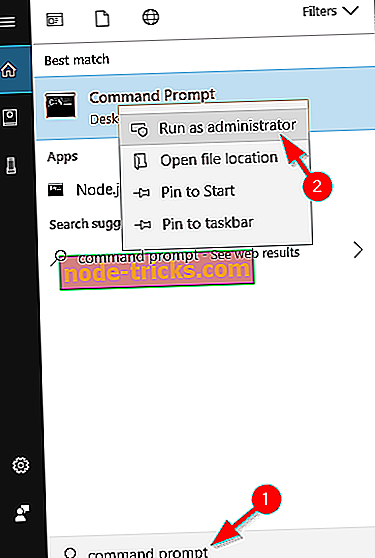
- Masaüstünde yeni bir klasör oluşturun ve mount olarak adlandırın.
- WIM'yi (Resim dosyası: boot.wim, Index 1) Komut İstemi'ne girerek ekleyin ve düzenleyin:
- dism / Mount-Image /ImageFile:X:sourcesboot.wim / index: 1 / MountDir: C: UsersUserDesktopmount
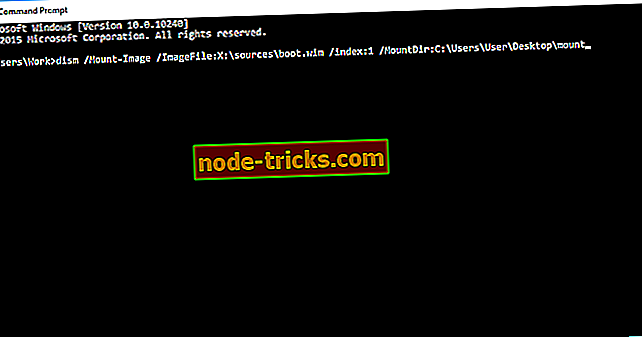
- dism / Mount-Image /ImageFile:X:sourcesboot.wim / index: 1 / MountDir: C: UsersUserDesktopmount
- Windows Gezgini'ni kullanın ve aşağıdakilere gidin:
- C: UsersUserDesktopmountWindowsSystem32mcupdate_GenuineIntel.dll
- Mcupdate_GenuineIntel.dll dosyasına sağ tıklayın ve Özellikler'i seçin.
- Güvenlik Sekmesine gidin, ardından Gelişmiş'e tıklayın.
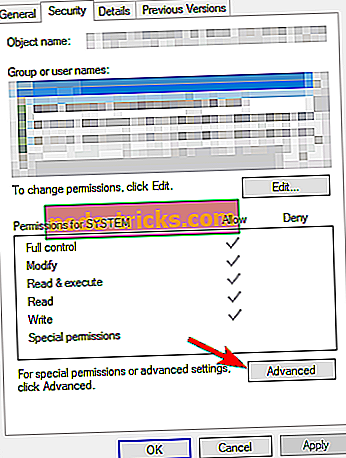
- Sonraki Sahibini Kullanıcı hesabınızla değiştirin. Kullanıcı hesabınızı girin ve Adları Kontrol Et düğmesine tıklayın. Değişiklikleri kaydetmek için Tamam'ı tıklayın.
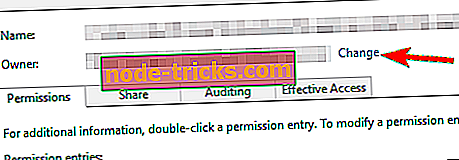
- Güvenlik sekmesinde, kullanıcı hesabınızı eklemek için Düzenle'yi ve ardından Ekle'yi tıklayın. Tam Denetimi kontrol ettiğinizden emin olun, böylece maksimum ayrıcalıklara sahip olabilirsiniz. Değişiklikleri kaydetmek için Uygula ve Tamam'ı tıklayın.
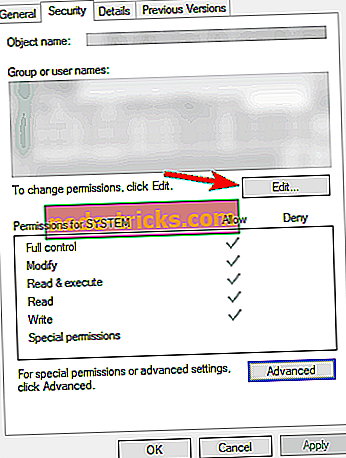
- Şimdi mcupdate_GenuineIntel.dll dosyasını silin.
- Açık olan tüm Windows Gezgini pencerelerini kapatın ve Komut İstemi'ne geri dönün ve şu bilgileri girerek görüntüyü çıkarın:
- dism / Unmount-Image / MountDir: C: UsersUserDesktopmount / commit
- Şimdi aşağıdaki dosyalar için 4-11 arasındaki adımları tekrarlamanız gerekir:
- boot.wim / index: 2
- install.wim / index: 1
- install.wim / index: 2
- Kafanız karışıksa, boot.wim / index: 1'i yukarıdaki listedeki değerlerle değiştirin.
- Mount klasörünü masaüstünüzden silin, USB'yi çıkarın ve yükleyiciyi önyükleyin.
Bu gelişmiş bir çözümdür, bu yüzden doğru şekilde gerçekleştirmek için ekrandaki talimatları dikkatlice takip ettiğinizden emin olun.
2. Çözüm - Servisleri otomatik olarak ayarlayın.
- Windows Key + R tuşlarına basın ve services.msc yazın . Enter tuşuna basın veya Tamam'ı tıklayın.
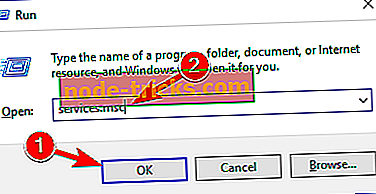
- Aşağıdaki hizmetleri bulun:
- BITS (Arka Plan Akıllı Aktarım Hizmeti)
- Windows Güncelleme Servisi
- Şifreleme Hizmeti
- Özelliklerini açmak için bu hizmetlerin her birine çift tıklayın.
- Şimdi Başlangıç türünü bulun ve Otomatik olarak ayarlayın. Değişiklikleri kaydetmek için Uygula ve Tamam'a tıklayın.
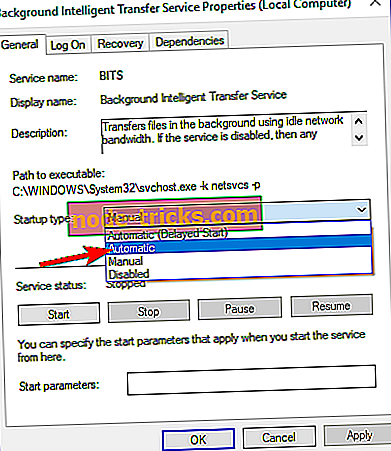
- Her üç hizmet için işlemi tekrarlayın.
- Bilgisayarınızı yeniden başlatın ve Windows 10'u tekrar kurmayı deneyin.
Tüm bu hizmetleri etkinleştirdikten sonra, sorunun çözülmesi gerekir ve Windows 10'u sorunsuz bir şekilde kurabilirsiniz.
3. Çözüm - USB aygıtlarını bilgisayarınızdan çıkarın / WiFi adaptörünüzü çıkarın
Bazı kullanıcılar tüm USB aygıtlarını çıkarmanın bu sorunu çözdüğünü bildirir, bu nedenle yazıcınız, telefonunuz, harici sabit sürücünüz vb. Bağladığınız herhangi bir USB aygıtını çıkarmayı denemek isteyebilirsiniz. PS / 2 klavye ve fare kullanmayı deneyebilirsiniz. USB klavye ve fare yerine.
Özel WiFi kartı kullanıyorsanız, Windows 10'u yüklemeye çalışırken bilgisayarınızdan kaldırmak isteyebilirsiniz. Bunu nasıl yapacağınızı bilmiyorsanız ya da bilgisayarınız garanti kapsamındaysa bunu yapmayın. garantinizi kıracak. Bunun yerine, resmi tamir atölyesine başvurabilir ve sorunu çözmelerini isteyebilirsiniz.
4. Çözüm - Grafik / ağ kartınızı devre dışı bırakın
Windows 10'u kurarken Apply_image İşlemi Sırasında Hatalı Bir Kurulumla Güvenli_OS Aşamasında Kurulum Başarısız Olduysa, sorun özel grafik kartınızla ilişkili olabilir. Kullanıcılara göre, bazen grafik kartınız Windows 10 ile tam uyumlu olmayabilir ve tek çözüm BIOS'u devre dışı bırakmaktır.
Bunu yapmak için, önce PC'niz önyüklenirken BIOS'a girmeniz gerekir. Bunu yapmanın birkaç yolu vardır ve nasıl yapılacağını bilmiyorsanız, ayrıntılı talimatlar için anakart kılavuzunuzu kontrol ettiğinizden emin olun. BIOS'a girdikten sonra, özel grafik kartınızı bulmanız ve devre dışı bırakmanız gerekir. Bunu nasıl yapacağınızı bilmiyorsanız, ayrıntılı talimatlar için kullanım kılavuzuna bakın.
Özel grafikler devre dışı bırakıldığında, monitörünüzü bilgisayarınızın arkasındaki yerleşik grafiklere bağlamanız gerekebilir. Şimdi tekrar Windows 10'u yüklemeyi deneyin ve sorunun tekrar ortaya çıkıp çıkmadığını kontrol edin. Birkaç kullanıcı, özel grafiklerini devre dışı bırakmanın sorunu kendileri için çözdüğünü bildirdi, bu yüzden bunu denediğinizden emin olun.
Grafik kartınıza ek olarak, bazen sorun ağ kartınız olabilir. İnternete erişmek için dahili bir ağ kartı kullanıyorsanız, bunu BIOS'tan devre dışı bıraktığınızdan ve sorunun çözülüp çözülmediğini kontrol ettiğinizden emin olun.
5. Çözüm - Disk Temizleme / CCleaner Kullanın
Yükleme Safe_OS Aşamasında Hatalı Bir Uygulama Sırasında Başarısız Oldu_Resim İşlemi geçici dosyalarınız nedeniyle ortaya çıkabilir ve düzeltmenin bir yolu Disk Temizleme özelliğini kullanmaktır. Bu, eski ve gereksiz dosyaları bilgisayarınızdan kaldırmanıza izin veren basit bir araçtır.
Disk Temizleme aracını bilmiyorsanız, Disk Temizleme'nin nasıl kullanılacağına dair bir makale yazdık, bu nedenle ayrıntılı talimatlar için kontrol ettiğinizden emin olun. Kullanıcılar, Disk Temizleme'deki tüm seçeneklerin seçilmesi ve temizleme işleminin çalıştırılmasının kendileri için sorunu çözdüğünü bildirdi, bu yüzden bunu denediğinizden emin olun.
Daha güçlü bir çözümü tercih ediyorsanız, CCleaner (ücretsiz indirme) kullanmak isteyebilirsiniz. Bu, eski ve geçici dosyaları kaldırabilecek güçlü bir uygulamadır ve birçok kullanıcı CCleaner'in bu sorunu PC'lerinde çözdüğünü bildirdi, bu yüzden denemekten çekinmeyin.
6. Çözüm - Tüm sürücülerinizi güncelleyin
Kullanıcılara göre, Sürücülerinizle ilgili herhangi bir sorun yaşarsanız, Kurulum Güvenli Uygulama Sırasında Hatalı Yükleme Uygulaması Sırasında Hatalı Çalıştırma İşlemi mesajı görüntülenebilir. Eski sürücüler bu sorunun ortaya çıkmasına neden olabilir, bu yüzden onları güncellemeniz önerilir.
Kullanıcılar USB sürücülerinin sorun olduğunu bildirdi, ancak güncelledikten sonra sorun çözüldü. Ancak, eski modası geçmiş sürücüler de bu soruna neden olabilir.
Sürücüleri manuel olarak güncellemek uzun ve sıkıcı bir işlem olabileceğinden, tüm sürücülerinizi sizin için otomatik olarak güncelleyecek bir araç kullanmak isteyebilirsiniz. Otomatik olarak yapmak için DriverFix'i indirin . Bu araç, yanlış sürücü sürümlerini indirip yükleyerek bilgisayarınıza kalıcı zarar vermekten kaçınmanıza yardımcı olur.
- Resmi web sitesinden şimdi FixFix
Yasal Uyarı : bu aracın bazı işlevleri ücretsiz değil.
7. Çözüm - BIOS'unuzu güncelleyin
Windows 10'u yüklemeye çalışırken Apply_image Operasyonu Sırasında Hatalı Safe_OS Fazında Kurulum Başarısız Olduysa, sorun BIOS'unuzla ilgili olabilir. Eski modası geçmiş BIOS bu sorunun ortaya çıkmasına neden olabilir ve sorunu çözmek için BIOS'unuzu güncellemeniz ve en son sürümü kurmanız gerekir.
BIOS'unuzu güncellemek, dikkatli olmazsanız PC'nizin geri dönüşü olmayan bir hasara neden olabilecek ileri ve biraz riskli bir prosedürdür. Anakartınızdaki BIOS'u nasıl doğru şekilde güncelleyebileceğinizi görmek için ayrıntılı talimatlar için anakart kılavuzunuzu kontrol ettiğinizden emin olun.
Bazı kullanıcılar BIOS'larını güncellemenin sorunu çözdüğünü bildirdi, bu yüzden bu çözümü kullanmayı düşünüyorsanız çok dikkatli olun.
Çözüm 8 - RAM modüllerini ekleyin / kaldırın
Safe_OS Aşamasında Yüklenmeyen Kurulumu düzeltmenin bir başka yolu Apply_image İşlemi Sırasında Hata Oluştu İşlem hatası RAM modülleri eklemek veya kaldırmaktır. Birkaç kullanıcı, bilgisayarlarından bir veya iki bellek modülünü kaldırarak sorunu çözdüklerini bildirdi. Bunu yaptıktan sonra kurulum sorunsuz geçti.
Öte yandan, az sayıda kullanıcı bu sorunu ek RAM ekleyerek çözebileceğinizi bildirdi, bu nedenle RAM'inizi yükseltmeyi planlıyorsanız, bunu da denemek isteyebilirsiniz.
Yükleme işlemi Safe_OS Aşamasında Hatalı Bir Uygulama_ Görüntülemesi Sırasında Başarısız Oldu İşlem hatası, Windows 10'u yüklemenizi engelleyebilir, ancak çözümlerimizden birini kullanarak düzeltmeniz gerekir.

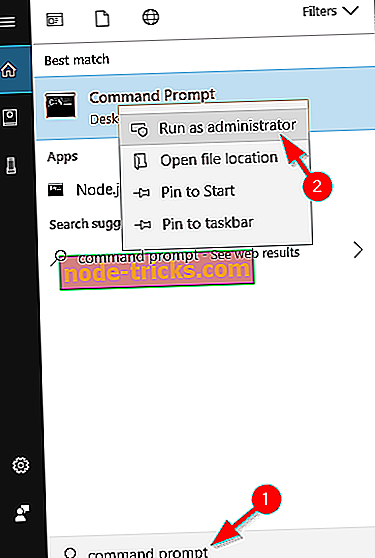
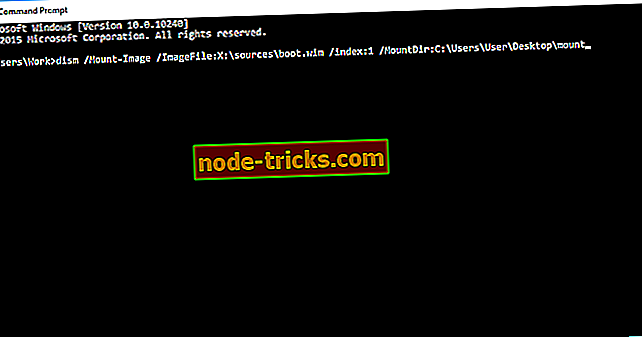
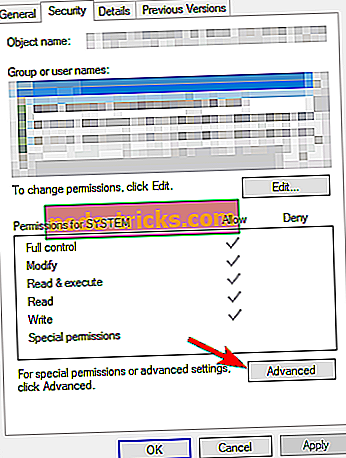
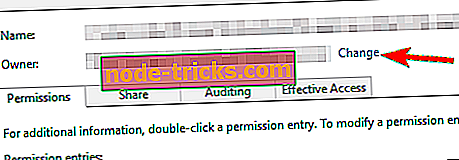
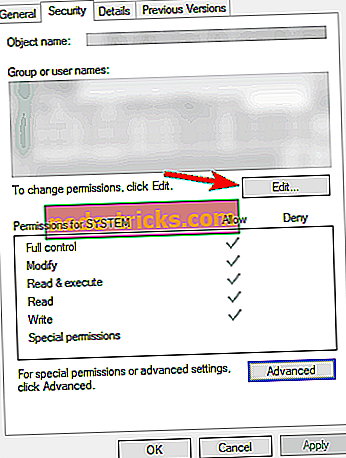
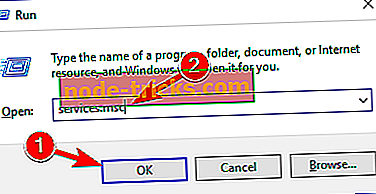
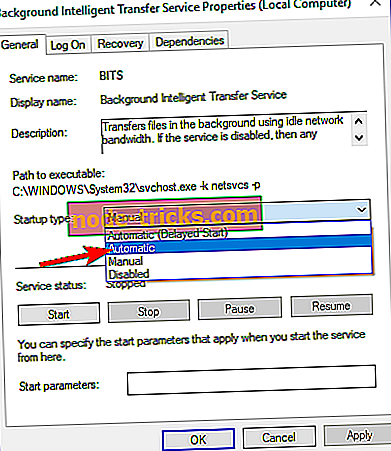

![Google Chrome'un tam ekran seçeneği ekranı doldurmuyor [FIX]](https://node-tricks.com/img/fix/146/google-chrome-s-full-screen-option-doesn-t-fill-screen.jpg)





